
還在用 IG 給影片上音樂嗎?其實 iPhone 內建相機有個隱藏小技巧可以繞過錄影時中斷音樂的機制,達成 iPhone 邊錄影邊放音樂的效果,就能輕鬆拍出具有 BGM 的影片了!以下分享 iPhone 邊錄影邊放音樂的技巧教學。
iPhone 邊錄影邊放音樂技巧教學,相機快捷功能輕鬆完成
一般來說,使用 iPhone 內建相機錄影時系統會中斷所有正在播放的音樂等媒體項目,不過只要使用「快錄」功能就可以讓 iPhone 邊錄影邊放音樂。
iPhone 邊錄影邊放音樂操作方式很簡單;不用任何調整任何設定,先播放想要的音樂(用 Apple Music、KKBOX、Spotify、YouTube Music 等軟體都 ok);然後打開內建相機、並選擇「拍照」功能。
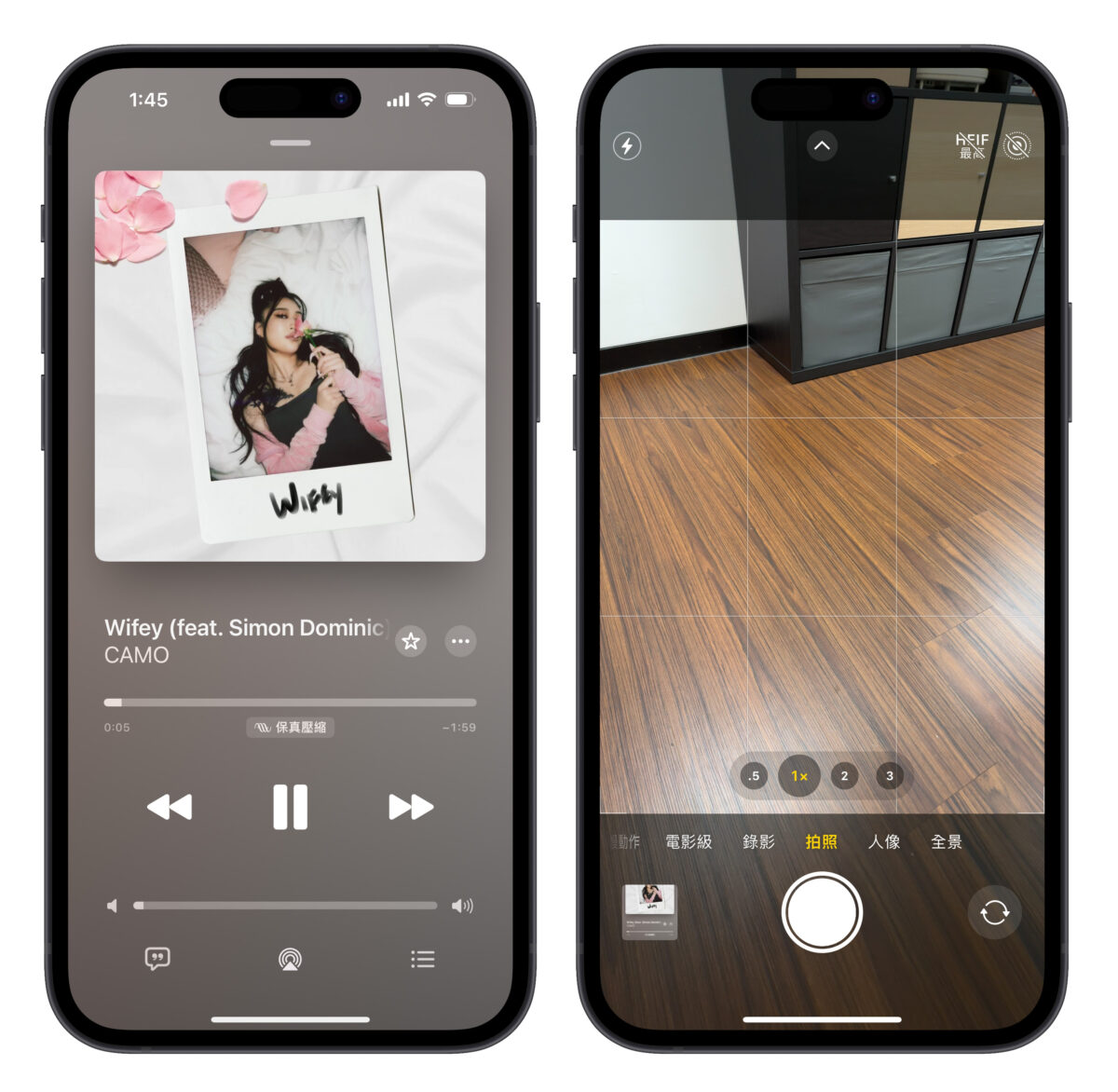
這時長按快門鍵即可快速錄影,往上、往下滑動則可以縮放畫面,整套操作邏輯就跟拍 IG 限時動態一模一樣,或是也可以往右拖鎖定錄影模式,這樣就不用一直按住快門鍵。

而在錄影過程中,音樂仍會繼續播放,最後就會得到一支具有 BGM 的影片啦~
但要注意,使用快錄功能拍出的影片,規格會固定在 1440p / 30fps、也不會有 HDR 的效果;所以會在意影片品質的用戶就斟酌使用。
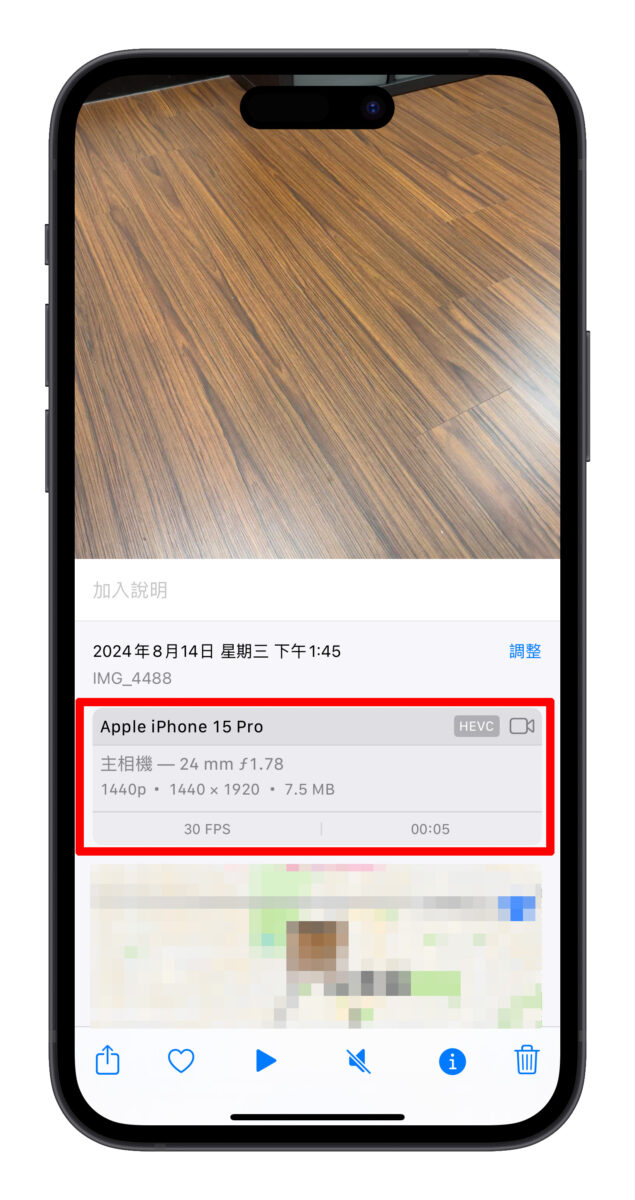
順帶一提,除了「快錄」功能外,iPhone 內建相機還有很多實用的快捷功能,推薦大家延伸閱讀《iPhone 相機 5 大必會操作技巧教學,跟著做讓你輕鬆拍出好照片》這篇教學。
iOS 18 就會支援 iPhone 邊錄影邊放音樂
前面提到的「快錄」技巧主要適用於 iOS 17 或更早的系統版本,而在更新至 iOS 18 後就會解除錄影時中斷音樂的限制、支援 iPhone 邊錄影邊放音樂,在「設定」>「相機」>「錄製聲音」中會預設開啟「允許播放音訊」的設定;這樣錄影時就不會暫停播放音訊、音訊會以單聲道錄製進影片中。
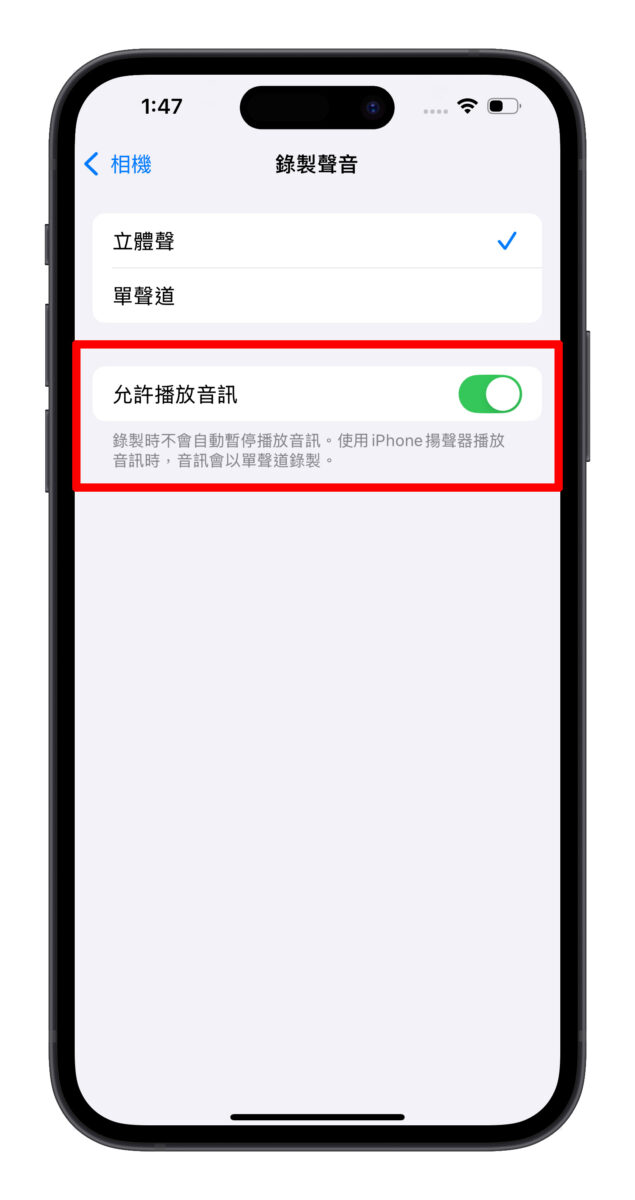
所以也就不用擔心影片規格的問題,當然「快錄」的方式仍可繼續使用,選自己好操作的就好。
iPhone 邊錄影邊放音樂總結
以上 iPhone 邊錄影邊放音樂的操作密技分享給大家;而未來更新至 iOS 18 後則可以直接用 iPhone 邊錄影邊放音樂,無需後製即可輕鬆拍出具有 BGM 的質感影片。
iPhone 邊錄影邊放音樂「快錄」操作方式
- 先播放自己想要的音樂。
- 打開相機選擇拍照模式。
- 長按快門鍵進行錄影,上、往下滑動縮放畫面、也能往右拖鎖定錄影模式。
延伸閱讀》
